Dynamics CRM にはDCやSQL Server,Reporting Server, DNS など複数のサーバ機能が必要です。今回は、ひとつのWindows 2003サーバにすべてのサーバ機能をインストールすし設置型AD認証構成のDynamics CRMサービスを構築する方法を記載します。ただし、メールの設定は行いませんので、あしからず。
Dynamics CRMサーバーを構築するに当たり必要なOSのバージョン、ソフトウェアなどは次のリンクを参照
- Dynamics CRM 4.0 のインストールに必要な環境
http://soliac.spaces.live.com/blog/cns!EF2E8E61023188AE!228.entry
前提条件として、Windows Server 2003がインストール完了しているとします。今回はWindows Server 2003 Enterprise Editionで構築しています。
1. 準備
Dynamics CRM を構築する前にサーバにADやDNSの設定を行います。
1.1 ADとDNSのセットアップ
サーバの役割管理から、ADのセットアップを開始します。インストールするサーバをドメインコントローラにします。
設定項目は次のとおりです。それ以外はデフォルトの構成でインストールしました。
| 構成項目 | 値 |
| ドメイン名 | crm2.local |
| NETBIOS名 | crm2 |
DNSサーバもADをインストール中にセットアップすることになると思います。その際、IPアドレス設定でDNSサーバのIPアドレスにインストールするサーバ(自分自身)のIPを忘れずに設定しておいてください。IPの設定は、いつでも変更できるので、AD構築後に変更しても問題ありません。
1.2 IISのセットアップ
IISのセットアップができていない場合は、IISのインストールをしておいてください。コントロールパネルのプログラムの追加と削除を起動し、Windows コンポーネントの追加と削除画面からアプリケーションサーバを選択してセットアップできます。
一つのサーバにDynamics CRM の SQL Server Reporting Serviceをインストールするので、Dynamics CRM を既定のサイト、 SQL Server Reporting Service用に新規にReportというサイトを作成しておきます。
1.3 .NET、Visual Studio のインストール
.NET 3.5をインストールします。.NET2.0か.NET3.0が入っていれば、Dynamics CRM のセットアップには問題ないと思いますが、最新のバージョンをインストールすることにします。
そのほか、構築環境で開発も行う場合はVisual Studio や Officeなど必要なアプリケーションもインストールしておきましょう。
次のリンクから.NET3.5をダウンロードしてインストールします。
http://www.microsoft.com/downloadS/details.aspx?familyid=333325FD-AE52-4E35-B531-508D977D32A6&displaylang=ja
1.4 SQL Server のセットアップ
CRMのデータベースとレポーティングのために、SQL Server をセットアップします。Developer Edition を使用する想定で記述します。
インストール画面を起動し、適切なアーキテクチャ(x86,x64,Itaniumなど)を選択し、インストール作業を開始します。
サーバコンポーネントのインストールを開始しデフォルトのままインストール作業を進めます。システム構成のチェックで問題がある場合は修正してセットアップをやり直します。
セットアップは既定のまま行います。異なる場合のみ次の表に記載します。
| 画面 | 設定値 |
| インストールするコンポーネント | 全部選択 |
| サービスアカウント |
ビルトインシステムアカウントを使用するを選択し、ローカルシステムをコンボボックスから選択。 |
| 認証モード | 混合モード |
| レポートサーバのインストールオプション | サーバを構成せずにインストールする |
セットアップ完了後、SQL Server インストール後、SQL Server 構成ツールを起動して、Agent Service を自動起動するように変更し、開始します。
最後に、SQL Server 2005 SP2を当てて準備完了です。
1.5 Reporting Server の構成
SQL Server のセットアップ時には、レポーティングサーバの構成を行わなかったので、ここで実施します。
まず、レポーティングサーバ用のサイトを作成します。既定のサイトに構築した場合はDynamics CRMはサイトのルートにセットアップされるため、Dynamics CRMを既定のサイト以外にインストールしたほうがよいと思います。。IISマネージャを起動し、レポーティングサーバ用のサイトを作成します。サイト名をReportingとしました。TCPのポートは81番とし、それ以外は既定値のまま作成します。サイトのホームディレクトリは C:\reportserver として作成しました。
次にレポーティングサーバーの構成を実施します。
すべてのプログラム→Microsoft SQL Server 2005→構成ツール→Reporting Service 構成を選択し、画面を起動。先ほど作成したレポーティングサービス用のサイトを対象にして未構成項目の構成を行います。サイト以外はデフォルトの設定で構成してOKです。画面を起動後、レポーティングサーバー用のSQL Server インスタンスを求められるのでセットアップしたSQL Server の設定を入力します。
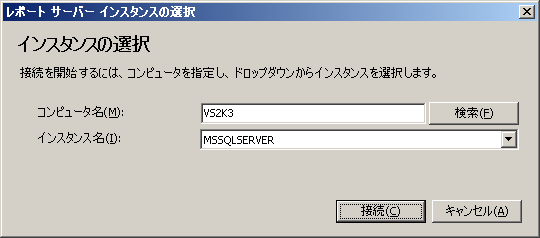
レポートサーバ構成画面を表示後、未構成の項目のセットアップを行います。設定項目はすべて既定値のまま、新規作成や適用ボタンをクリックしていきます。下記画面のレポートサーバー仮想ディレクトリの設定画面では、新規作成ボタンをクリックして、作成したレポートサーバ用のWebサイトをドロップダウンから選択し、適用ボタンをクリックします。レポートマネージャ仮想ディレクトリも同じようにセットアップします。
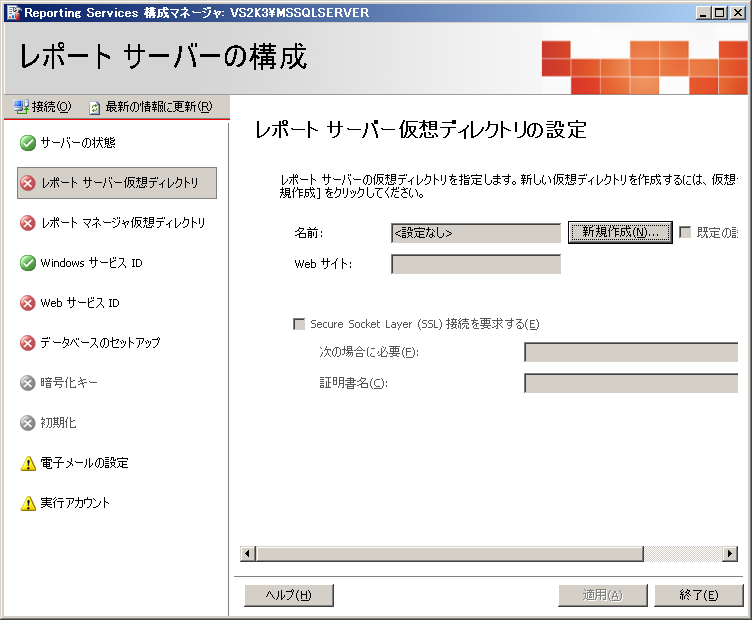
IISの設定で作成して起きた、レポーティングサービス用のサイトを作成先に指定します。
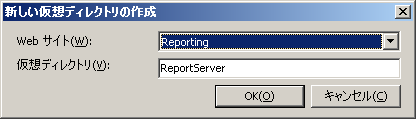
WebサービスID,データベースのセットアップも既定値のまま新規作成し、適用ボタンをクリックし、次の画面のように未構成項目をなくして構成を終了します。
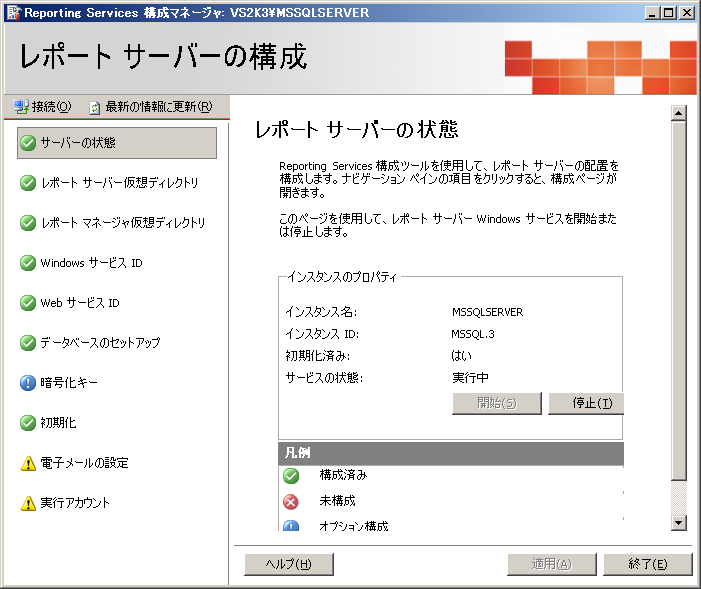
1.5 インデックスサービスのセットアップ
Dynamics CRMサーバーを構築するために、インデックスサービスをセットアップする必要があります。アプリケーションの追加と削除画面からWindows コンポーネントの追加と削除を選択し、Windows コンポーネントウィザード画面を表示して、インデックスサービスをインストールします。
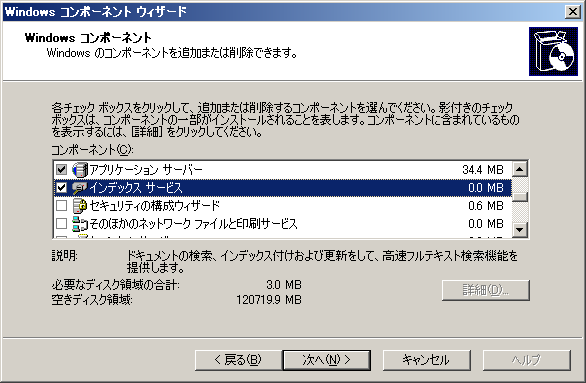
CRMサーバとレポートサーバが異なるマシン上で実行されかつ、ドメインユーザでReportサービス、CRMアプリケーションを実行する場合は、 サポートツールをインストールしてSetSPNコマンドを使用しサービスプリンシパル名を登録する必要があります。詳細は次のリンクを参照。
最小限の必要なアクセス許可を持つ Microsoft Dynamics CRM 4. 0 をインストールする方法
http://support.microsoft.com/kb/946677/ja
2. まとめ
以上でDynamics CRM のセットアップ準備は完了です。Dynamics CRM を構築する方法は[DynamicsCRM]Dynamics CRMサーバを構築する(構築編) で記載します。